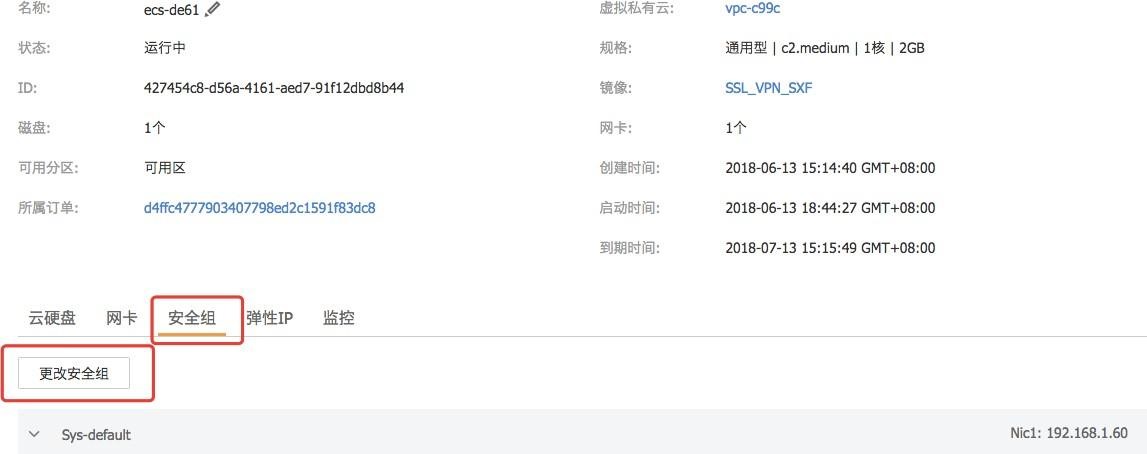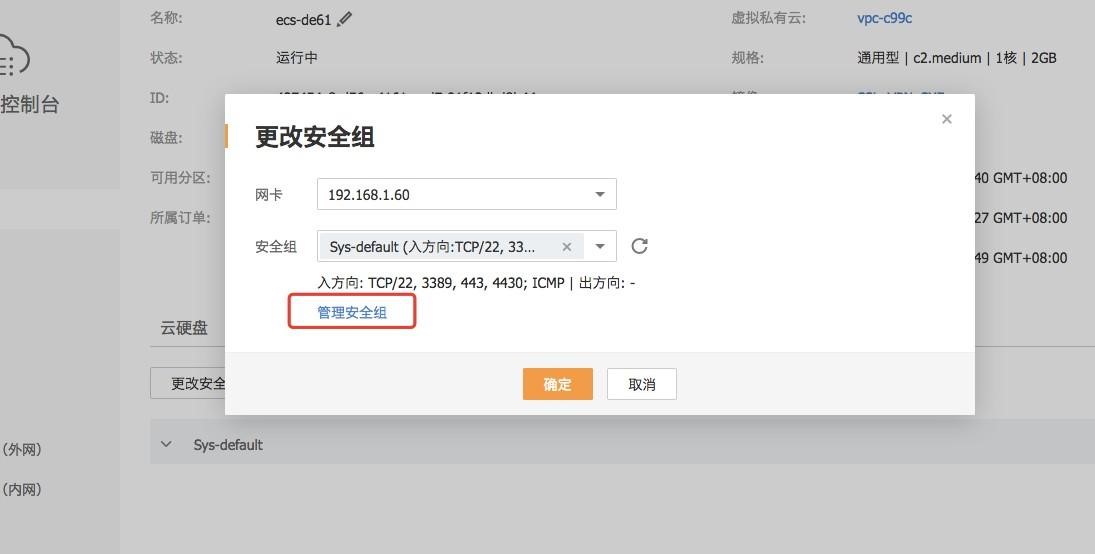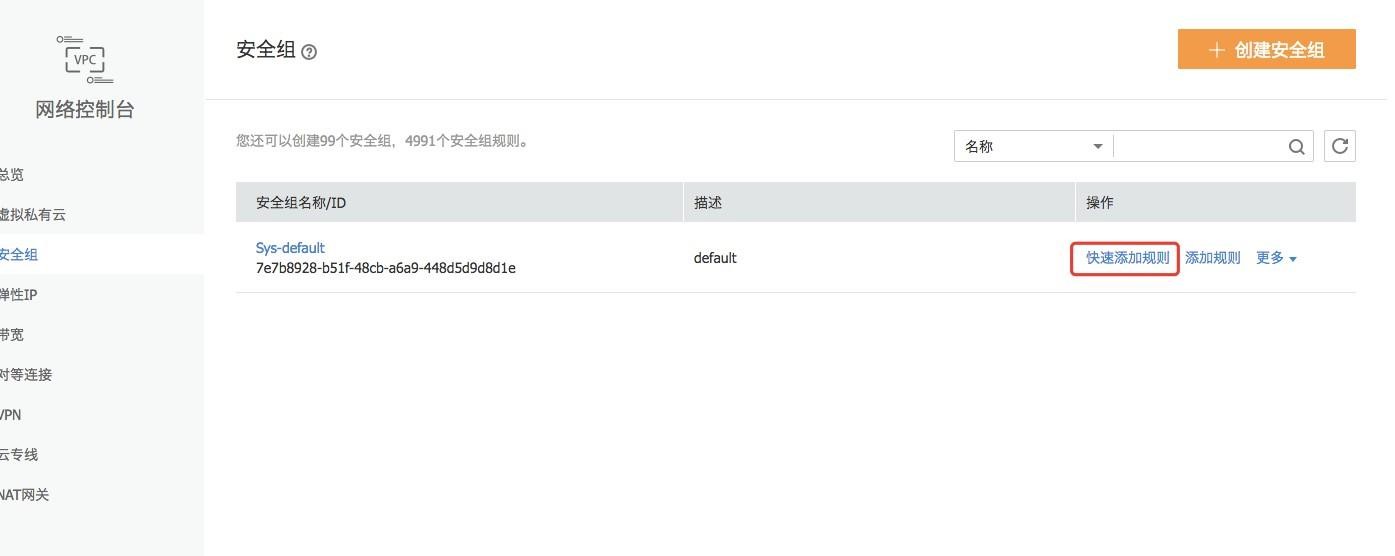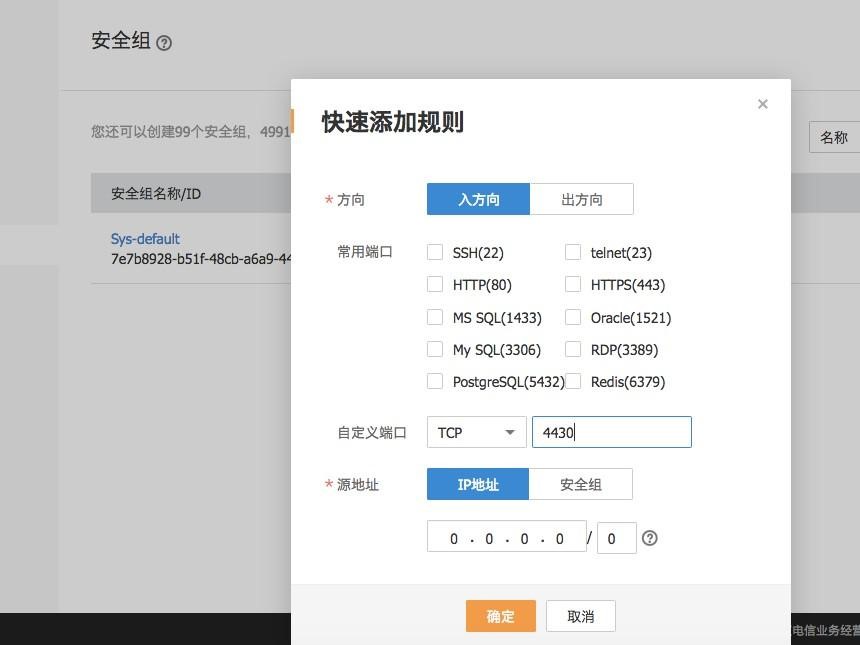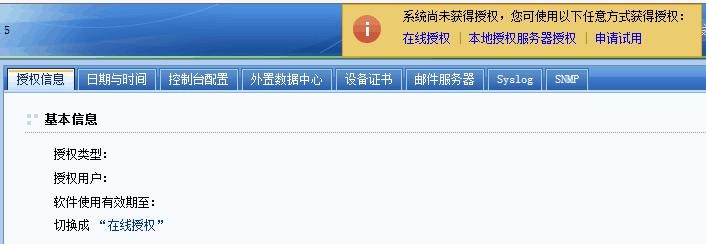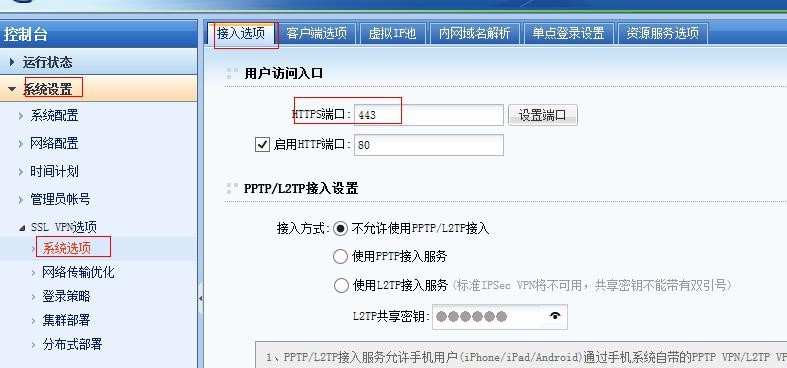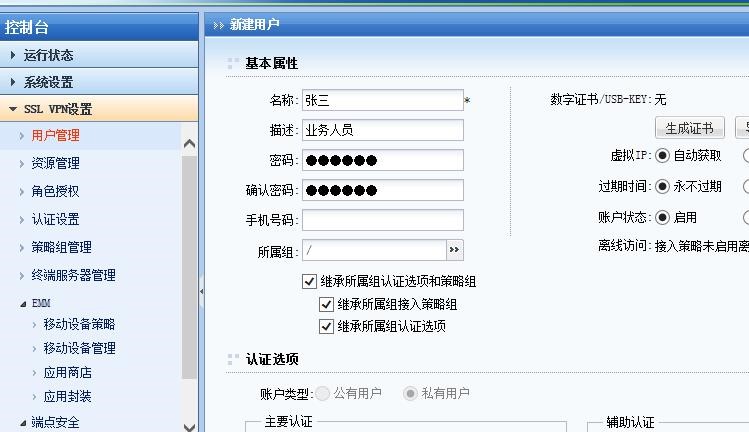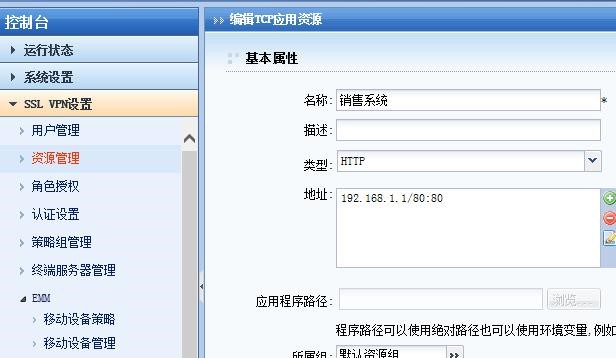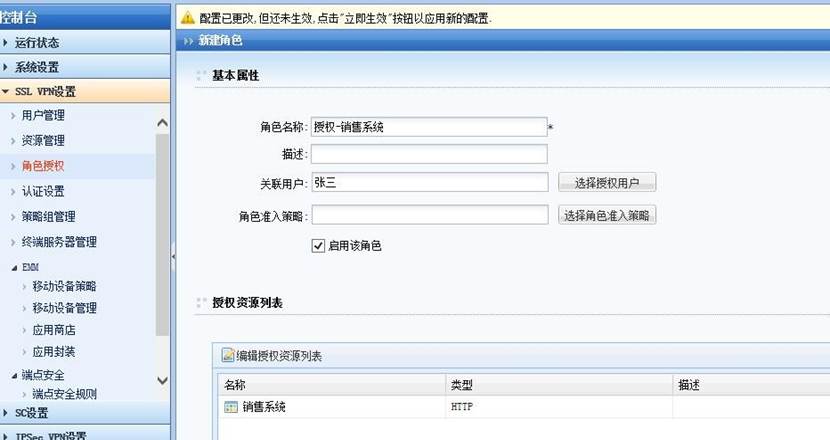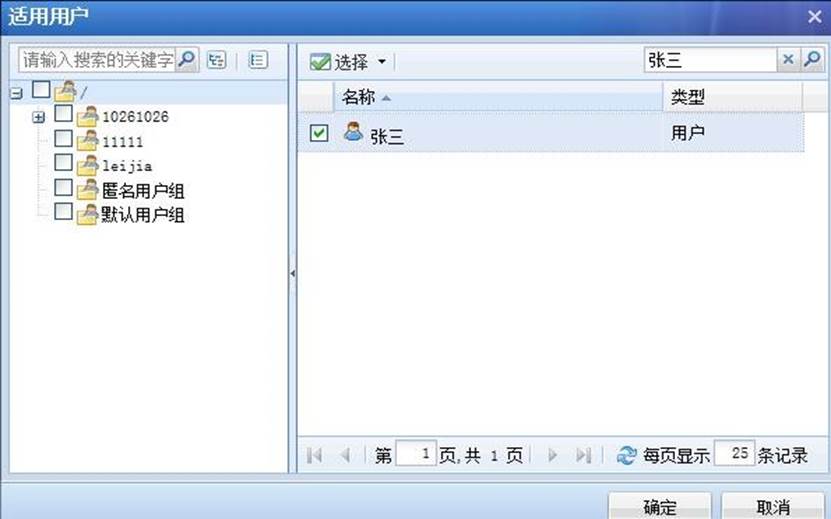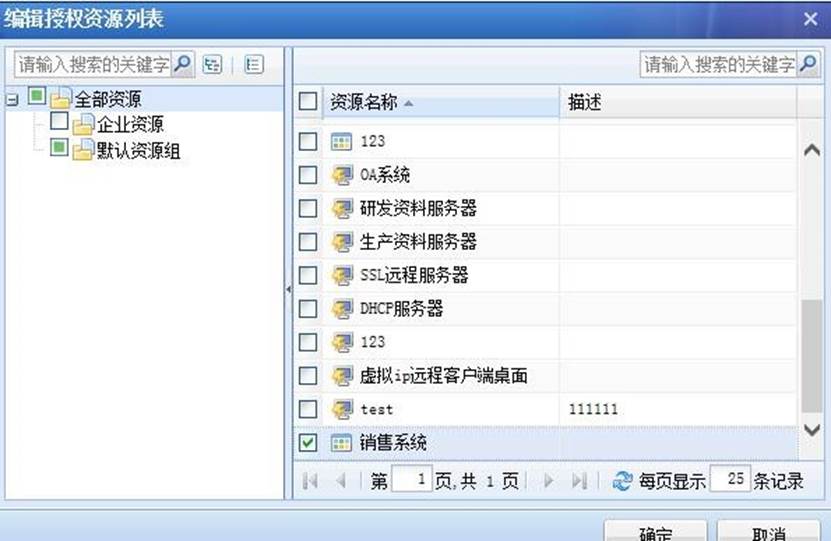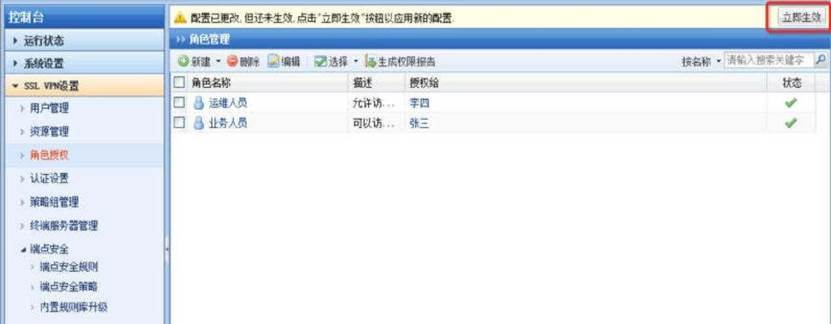控制台管理 |
您所在的位置:网站首页 › 天翼云控制台官网 › 控制台管理 |
控制台管理
|
进入控制台管理界面
在云主机控制台查看开通的云主机和相关的弹性IP。 找到SSL VPN云主机实例,点击实例名称。点击本实例的安全组,新建入方向规则放通TCP4430和TCP443端口,授权对象0.0.0.0/0(如果TCP443端口修改成了其他端口,请放通修改后的端口),否则SSL VPN的Web控制台管理页面和SSL VPN客户端页面会打不开。 点击云主机的实例名称。 选择“安全组”页签,点击“更改安全组”。
点击“管理安全组”。
点击“快速添加规则”。
添加TCP4430和TCP443,默认授权对象就是0.0.0.0/0(4430不建议对any开放)。
电脑打开浏览器,地址栏输入 https://ip:4430,打开并登录SSL VPN的Web控制台管理页面。 默认管理员用户名:admin。 初始密码:请提工单咨询(请尽快修改初始密码,使用初始密码可能存在安全风险)。
登录之后,点击下图中的“申请试用”选项,会显示申请免费测试VPN序列号的申请页面。
在申请页面填写有效手机号码等必填的相关信息,填写后点击“提交申请”。 大约20分钟左右手机短信会收到一个月的免费测试VPN序列号,然后点击“在线授权”选项,复制填写授权 ID 和序列号即可。 更新授权如果当前的免费测试VPN序列号测试完了,要购买正式SSL序列号。 更换SSL序列号时,点击“更换序列号”填写正式的授权ID和序列号即可。 说明更新VPN序列号会自动重启SSL VPN服务,也就是当前已连接的SSL客户端会中断一下,如果当前SSL业务不能中断,可选择其他空闲时间再更新。 修改客户端接入端口客户端拨入SSL VPN隧道的默认端口是TCP443,打开方式是电脑打开浏览器,地址栏输入 https://ip。因天翼云上使用443端口需要备案,所以部署SSL VPN后请在SSL VPN的Web控制台管理页面对端口进行修改。 具体操作步骤如下: 登录SSL VPN的Web控制台管理页面 https://ip:4430。 选择“系统设置 > SSL VPN选项 > 系统选项 > 接入选项”,在“用户访问入口”修改SSL VPN客户端接入端口。将443改成4433或其他端口,保存并立即生效。
然后在天翼云的SSL VPN云主机安全组中放通相应的SSL VPN客户端端口(比如改成了TCP4433端口,那客户端接入SSL VPN隧道是打开 https://ip:4433进行接入)。 SSL VPN服务端配置进入“SSL VPN设置 > 用户管理”,单击“新建”,新建SSL接入用户,配置完以后点“保存”。 本案例配置界面如下:
进入“SSL VPN设置 > 资源管理”,新建一个TCP应用资源,设置资源名称,类型选择对应的服务类型或选other。 配置界面如下:
配置资源业务服务器的内网私有IP地址,配置完后点击确定和保存,配置界面如下:
角色关联,即将资源和用户关联,授权访问权限,进入“SSL VPN设置 > 角色授权”,点击“新建角色”,配置角色名称,选择关联用户和资源。 界面如下:
关联用户,点击后面的“选择授权用户”按钮,勾选用户,配置完后点击“确定”。 配置界面如下:
进入“编辑授权资源”页面,勾选资源,界面如下:
配置完成后点击“保存”和“立即生效”,使配置生效。
|
【本文地址】
今日新闻 |
推荐新闻 |